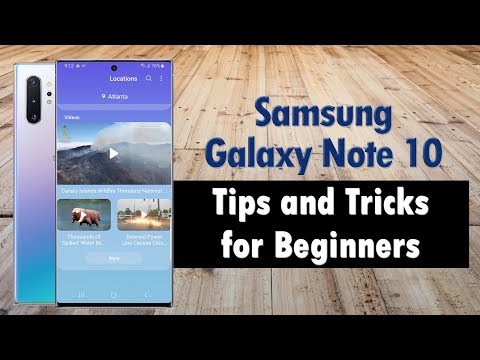
Isi
- Master Reset Melalui Mode Pemulihan
- Reset Pabrik Melalui Menu Pengaturan
- Cara Boot Dalam Safe Mode
- Bagaimana Melakukan Soft Reset
- Cara Menghapus Cache
- Cara Menghapus Data
- Cara Menonaktifkan Auto Brightness / Adjust Brightness
- Cara Beralih Jaringan
- Bagaimana Mengkalibrasi Baterai

- Matikan perangkat.
- Tekan dan tahan tiga tombol berikut secara bersamaan: Volume Naik kunci, Rumah kunci, dan Kekuasaan
- Saat 'GALAXY Note 3' muncul di layar, lepaskan Kekuasaan tombol tetapi terus tekan dan tahan Volume Naik kunci dan Rumah
- Ketika Pemulihan sistem Android layar muncul, lepaskan Volume Naik dan Rumah
- Tekan tombol Volume Turun untuk menyorot 'bersihkan partisi cache.’
- tekan Kekuasaan untuk memilih dan menghapus cache.
- Dengan 'reboot sistem sekarang'Disorot, tekan Kekuasaan kunci untuk memulai ulang perangkat.
Master Reset Melalui Mode Pemulihan
Ada tiga metode yang dapat Anda gunakan untuk mengatur ulang ponsel Anda ke default pabrik. Metode ini akan menghapus semua data dan pengaturan di telepon Anda dan memformat ulang partisi data. Jadi, Anda dapat yakin bahwa semua data yang mungkin rusak akan dihapus. Namun, Anda perlu mem-boot ponsel dalam mode pemulihan untuk melakukan ini.
- Matikan perangkat.
- Tekan dan tahan tiga tombol berikut secara bersamaan: Volume Naik kunci, Rumah kunci, Kekuasaan
- Saat 'GALAXY Note 3 ′ muncul di layar, lepaskan Kekuasaan tombol tetapi terus tekan dan tahan Volume Naik kunci dan Rumah
- Ketika Pemulihan sistem Android layar muncul, lepaskan Volume Naik dan Rumah
- tekan Kecilkan volume kunci untuk menyoroti 'hapus data / reset pabrik.’
- tekan Kekuasaan tombol untuk memilih.
- tekan Kecilkan volume kunci untuk menyoroti 'Hapus semua data pengguna.’
- tekan Kekuasaan tombol untuk memilih dan memulai master reset. Saat master reset selesai, 'Mulai ulang sistem sekarang'Disorot.
- tekan Kekuasaan kunci untuk menghidupkan ulang perangkat.
Reset Pabrik Melalui Menu Pengaturan
Metode ini akan menghapus semua aplikasi dan mengatur ulang semua pengaturan ke default pabrik. Ini sama dengan memasukkan kode * 2767 * 3855 # di dialer telepon. Reset pabrik adalah cara efektif untuk memperbaiki semua masalah terkait aplikasi dan firmware. Beginilah cara Anda melakukannya…
- Dari Rumah layar, ketuk Aplikasi
- Memilih Pengaturan, dan ketuk Umum
- Keran Cadangkan dan setel ulang dan pilih Reset data pabrik.
- Di bagian bawah layar, sentuh tombol Setel ulang perangkat.
- Memilih Hapus semuanya. Setelah semua data dan pengaturan pada Note 3 dihapus, ponsel akan diatur ulang dan kemudian reboot.
Cara Boot Dalam Safe Mode
Mem-boot Note 3 dalam mode aman akan menonaktifkan sementara semua aplikasi pihak ketiga atau yang diunduh membiarkan yang sudah diinstal sebelumnya dan layanan inti tetap berjalan. Prosedur ini sangat membantu saat Anda memecahkan masalah terkait aplikasi. Dengan mengikuti langkah-langkah di bawah ini, Anda bisa langsung mengetahui apakah penyebab masalahnya adalah pihak ketiga atau bukan.
- Matikan perangkat.
- Tekan dan tahan Kekuasaan
- Saat 'GALAXY Note 3 ′ muncul di layar, lepaskan Kekuasaan Segera setelah melepaskan tombol Daya, tekan dan tahan Kecilkan volume kunci.
- Terus pegang Kecilkan volume kunci hingga perangkat selesai memulai ulang.
- ‘Mode aman'Akan ditampilkan di pojok kiri bawah layar. Lepaskan Kecilkan volume kunci ketika Anda melihat 'Mode aman.’
Cara lain untuk melakukan ini adalah dengan mem-boot ponsel secara normal dan terus menekan tombol Menu hingga ponsel mencapai layar Beranda dan menampilkan "Safe Mode" di sudut kiri bawah.
Bagaimana Melakukan Soft Reset
Soft Reset adalah cara yang efektif untuk memperbaiki gangguan kecil pada perangkat keras dan perangkat lunak. Ini sangat mudah dilakukan dan banyak yang akan berpikir itu tidak masuk akal untuk melakukannya tetapi banyak yang sebenarnya telah terbantu dengan metode ini. Inilah cara Anda melakukannya:
- Lepaskan penutup belakang dan keluarkan baterai.
- Tanpa baterai, tekan dan tahan tombol Daya selama satu menit.
- Setelah 1 menit berlalu, pasang kembali baterai dan kencangkan dengan penutup belakang.
- Sekarang hidupkan telepon.
Cara Menghapus Cache
Saat aplikasi dijalankan pertama kali, Android akan menyimpan file di partisi cache khusus untuk aplikasi itu saja sehingga saat pengguna menggunakannya lagi, itu akan dimuat lebih cepat. Cache, bagaimanapun, dapat dengan mudah rusak dan ketika itu terjadi, aplikasi tidak akan berfungsi dengan baik atau mempengaruhi operasi aplikasi lain yang terhubung dengannya. Dengan demikian, pengguna perlu mengosongkan cache sehingga Android akan dipaksa untuk menyimpan set data atau file yang lebih baru. Berikut cara membersihkan cache aplikasi di Galaxy Note 3:
- Dari Rumah layar, ketuk Aplikasi
- Memilih Pengaturan, dan ketuk Umum
- Gulir ke bawah ke Pengaturan perangkat bagian dan ketuk Manajer aplikasi.
- Gulir ke kanan untuk menampilkan konten SEMUA
- Gulir ke bawah untuk menemukan aplikasi dan ketuk di atasnya.
- Sekarang ketuk Hapus Cache
Cara Menghapus Data
Jika Android menyimpan file di partisi cache selama penggunaan pertama, itu akan menyimpan file yang berisi pengaturan dan preferensi pengguna di partisi data. Saat aplikasi macet atau rusak, selalu ada kemungkinan bahwa beberapa pengaturan kacau. Menghapus data akan mengembalikan aplikasi ke pengaturan defaultnya. Hampir semua masalah terkait aplikasi dapat diperbaiki dengan prosedur ini.
- Dari Rumah layar, ketuk Aplikasi
- Memilih Pengaturan, dan ketuk Umum
- Gulir ke bawah ke Pengaturan perangkat bagian dan ketuk Manajer aplikasi.
- Gulir ke kanan untuk menampilkan konten SEMUA
- Gulir ke bawah untuk menemukan aplikasi dan ketuk di atasnya.
- Sekarang ketuk Hapus data
Cara Menonaktifkan Auto Brightness / Adjust Brightness
Beberapa pengguna tidak ingin layar ponsel mereka mengubah tingkat kecerahan. Masalahnya, kecerahan otomatis diaktifkan secara default. Tutorial ini adalah panduan sederhana tentang cara mematikannya:
- Dari Rumah layar, ketuk Tidak bisa
- Memilih Pengaturan dan ketuk Alat.
- Menyentuh Layar dan Kecerahan.
- Hapus tanda kotak centang di samping Kecerahan otomatis.
- Untuk menyesuaikan kecerahan layar, sentuh dan geser bilah ke kiri atau ke kanan.
Anda juga dapat mengatur tingkat kecerahan dari dalam Panel Pemberitahuan. Geser jari Anda dari atas layar ke bawah; bilah penyesuaian kecerahan layar ditampilkan tepat di bawah pintasan Panel Cepat.
Cara Beralih Jaringan
Tergantung pada model telepon, Note 3 diatur untuk menggunakan jaringan tercepat yang kompatibel dengannya. Misalnya, varian LTE, secara default, disetel untuk menyambung ke jaringan LTE. Tetapi tentu saja, ada saatnya Anda perlu mengubah atau beralih jaringan dan inilah cara Anda melakukannya:
- Dari Rumah layar, ketuk Aplikasi
- Ketuk Pengaturan
- Menyentuh Lebih banyak jaringan dan Jaringan seluler.
- Menyentuh Mode jaringan dan pilih jaringan yang ingin Anda sambungkan.
Bagaimana Mengkalibrasi Baterai
Baterai adalah salah satu komponen yang akan cepat rusak dibandingkan yang lain. Tidak dapat dipungkiri bahwa terkadang Anda akan mengalami masalah terkait baterai. Sama seperti komponen perangkat keras lain di telepon, baterai juga dapat mengalami gangguan dan jika terjadi, kalibrasi akan memperbaiki masalah. Begini caranya…
- Isi daya ponsel saat menyala dan tunggu hingga mencapai 100%, lalu lepaskan kabel pengisi daya.
- Matikan telepon dan hubungkan kabel pengisi daya lagi. Tunggu hingga mencapai 100%.
- Hidupkan telepon dan atur ke tingkat kecerahan tertinggi dan nonaktifkan waktu habis layar.
- Pasang kembali pengisi daya dan tunggu hingga mencapai 100% lagi.
- Sekarang, biarkan ponsel dengan layarnya menyala hingga mencapai 0% dan matikan.
- Prosedur ini akan memakan waktu beberapa jam tetapi setelah selesai, isi ulang baterai dan akan berfungsi dengan baik setelah itu.
Terhubung dengan kami
Kami menawarkan dukungan Android online GRATIS. Jika Anda memiliki masalah, pertanyaan, atau mengalami beberapa gangguan dengan telepon Anda, silakan hubungi kami tentang hal itu dan kami mungkin dapat membantu. Kirim email Anda ke [email protected] dan salah satu tim dukungan kami mungkin memberikan solusi melalui rangkaian pemecah masalah kami.


